Ориентация листа чертежа какой она бывает и как задается в программе компас 3d
Обновлено: 05.10.2024
При создании таких типов документов, как: чертеж, спецификация и текстовый документ в Компас-3D, в отличие от фрагмента или детали, существуют элементы оформления в виде рамки, оформленной по ГОСТ, с заполненными ячейками таблицы.
Видеокурс по этой теме
Видеокурс направлен на освоение основ конструирования в САПР КОМПАС-3D. Обучение проводится на примере создания моделей узлов и сборки из них промышленного прибора, разбор особенностей моделирования и визуализации результатов в…
По умолчанию создается лист формата А4 и оформленный как конструкторский чертеж по ГОСТ 2.104-2006, но часто требуется изменить размер, положение или оформление чертежа.
Для редактирования текста в рамке штампа можно дважды кликнуть на нем левой кнопкой мыши или выбрать меню Оформление – Основная надпись – Заполнить. После чего можно выбирать нужную ячейку и заполнять ее.

Редактирование основного штампа чертежа
Если чертеж делается на основании модели, но по какой-то причине не выводятся основные параметры создаваемой детали: масса, наименование, обозначение, то в параметрах существует раздел Свойства чертежа, в котором можно настроить параметры отображения данных с модели.

Меню свойств чертежа
Для очистки всех заполненных вручную полей существует кнопка Очистить в меню Оформление – Основная надпись.

Заполнить и очистить основную надпись чертежа
Для изменения формата листа, в дереве чертежа существует отдельный раздел для изменения листов.

Раздел дерева чертежа с форматами листов
Такие параметры как формат листа (А4, А3 и тд.), кратность, ориентация (горизонтальная и вертикальная) и стиль оформления, можно изменять непосредственно в дереве чертежа, либо в настройка – параметры – текущий чертеж – параметрыпервого листа/новых листов – формат. Здесь также можно создать лист с пользовательскими размерами.

Настройка формата листа
Для изменения оформления листа, в разделе Оформление, можно выбрать подходящий из списка, который составлен по ГОСТ 2.104-2006, нажав на кнопку выбора в строке Название.

Стили оформления листов
Если требуется оформление не по этому госту, то в строке Библиотека, можно выбрать другой файл библиотеки, содержащий форматы оформления по другим нормативным документам.

Выбор библиотеки оформления
Редактировать основную надпись на чертеже можно в меню Настройка – Основные надписи. В этой же библиотеке стилей можно изменить оформление спецификации и текстовых документов.

Редактирование библиотеки стилей оформления

Список существующих видов основных надписей.
В этом окне можно задать имя нового стиля, а также заполнить основные надписи. Очень удобно использовать заполненные таблицы для разных проектов, в которых можно заполнить сразу все фамилии, например, а не заполнять их на каждом листе заново. Для этого нужно нажать на кнопку Редактировать и заполнить ячейки. Кроме редактирования, также можно изменить расположение таблицы на листе.

Окно редактирования основной надписи
В открывшемся окне, кроме надписей, можно редактировать размер и расположение ячеек. Для этого в верхней части окна есть инструменты для настройки ячеек – добавление, удаление, объединение и др. Для выхода из окна редактирования основной надписи нужно нажать кнопку Завершить редактирование таблицы

Окно редактирования ячеек основной надписи
После этого новую основную надпись можно использовать для оформления чертежей.
Редактирование основной надписи в спецификации и текстовом файле происходит точно также, как и в чертеже. Но во время работы с ними, рамка не отображается.

Отображение спецификации по умолчанию
Для отображения рамки в верхней части окна есть кнопка отображать оформление. После включения отображения, появляется возможность посмотреть лист, как он будет выглядеть при печати и заполнить ячейки основной надписи, но отсутствует возможность заполнять и редактировать строки спецификации.

Спецификация с отображением оформления
Изменение оформления в текстовом документе производится аналогично, как в чертеже, а включение отображения оформления также как в спецификации.
В этом уроке мы научились редактировать оформление, формат а также ориентацию листа. Рассмотрели еще одну возможность для упрощения и ускорения производственного процесса при работе в Компас-3D, автоматизируя заполнение основной надписи в чертежах.

Пользователи часто задают этот вопрос, причем зачастую используя фразы типа: “Как поменять формат Компаса?”. В большинстве случаев под этим подразумевается изменение формата листа чертежа (про форматы файлов Компаса здесь). Когда вы создаете новый чертеж, по умолчанию он размещается на листе формата А4 вертикальной ориентации. Ну а если вам нужно разместить ваше творение на А3, или даже А1, тогда что делать?
А нужно в созданном файле поменять параметры листа – либо выбрать Сервис->Параметры->Текущий чертеж, либо, щелкнув в рабочей области экрана правой кнопкой мыши, в контекстном меню выбрать Параметры текущего чертежа.

Найдите на вкладке Текущий чертеж пункт пункт Формат и измените формат листа и его ориентацию на ту, которая вам требуется. Можно также задать свой уникальный формат, например, что-то типа 750 мм на 1500 мм или наоборот (на пример – 3500 на 800 мм). Формат перестроится автоматически.

Изменение формата последующих листов (после первого – второго, третьего и т.д.) осуществляется через пункт Параметры новых листов.
Изменение стиля оформления первого листа происходит с помощью подпункта Оформление.

Актуально, если вам нужно, к примеру, создать строительный чертеж. Смело выбирайте из библиотеки оформлений (кнопка многоточия рядом с названием стиля на картинке) стиль Чертеж строительный. Первый лист ГОСТ 21.101-97 Ф4. Там же можно загрузить и другие библиотеки помимо GRAPHIC.LYT – кнопка Библиотеки.

Изменить формат листа для всех вновь создаваемых чертежей можно схожим образом, что и для текущего – с вкладки Текущий чертеж перейдите на вкладку Новые документы->Параметры первого листа->Формат.

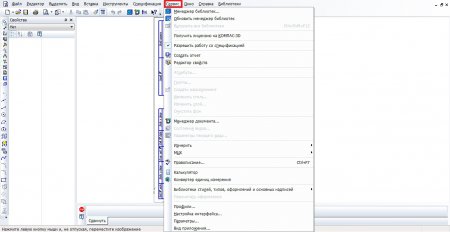
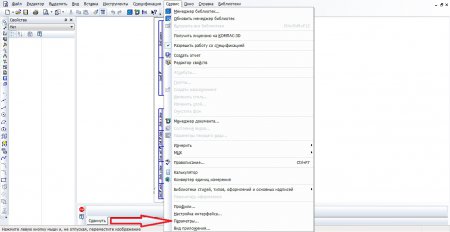
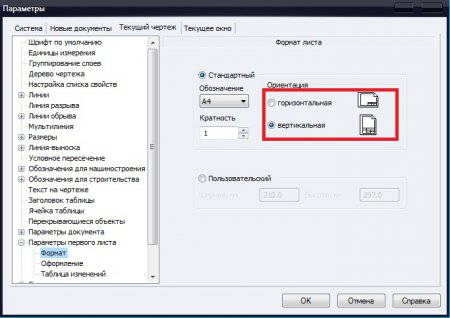
Как вы видите по изображению выше выделенная красным область как раз и меняет ориентацию вашего чертежа. Для смены просто установите флажок (кружок с синей точкой внутри) напротив необходимой вам ориентации. В моем случае я изменю с вертикальной на горизонтальную.
- Charles Brymer, генеральный менеджер Interbrand Schecter
- I Управление тормозами грузового поезда
- II.1 Управление автоматическими тормозами
- II.2 Управление электропневматическими тормозами
- III УПРАВЛЕНИЕ ЭЛЕКТРИЧЕСКИМ (РЕКУПЕРАТИВНЫМ И РЕОСТАТНЫМ) ТОРМОЗОМ НА ЛОКОМОТИВЕ ПРИ ВЕДЕНИИ ПОЕЗДА
- III УПРАВЛЕНИЕ ЭЛЕКТРИЧЕСКИМ (РЕКУПЕРАТИВНЫМ И РЕОСТАТНЫМ) ТОРМОЗОМ НА ЛОКОМОТИВЕ ПРИ ВЕДЕНИИ ПОЕЗДА
- III. Управление рисками
- IV ДЕЙСТВИЯ ЛОКОМОТИВНОЙ БРИГАДЫ И ОСОБЕННОСТИ УПРАВЛЕНИЯ ТОРМОЗАМИ ПОЕЗДА ПРИ ПЕРЕХОДЕ НА РЕЗЕРВНОЕ УПРАВЛЕНИЕ ЭЛЕКТРОННЫМ КРАНОМ МАШИНИСТА
- IV. Управление средним специальным учебным заведением
- IX УПРАВЛЕНИЕ ТОРМОЗАМИ
- XIII УПРАВЛЕНИЕ ТОРМОЗАМИ МОТОР-ВАГОННОГО ПОДВИЖНОГО СОСТАВА
- XV ПОЕЗДНЫЕ ИСПЫТАНИЯ ТОРМОЗОВ И КОНТРОЛЬ ЗА УПРАВЛЕНИЕМ ТОРМОЗАМИ В ПОЕЗДАХ
Чертёж КОМПАС – График можно состоять из произвольного количества листов. На листах можно создать произвольное количество видов. В каждом виде можно создать произвольное количество слоёв. При создании нового чертежа система автоматически создаёт в нём один лист, на этом листе создаётся один вид, а в виде – единственный слой (зелёный цвет). Это то, что вы сейчас видите на экране. В чертёж можно добавить новые листы, виды и слои, усложняя структуру документа.
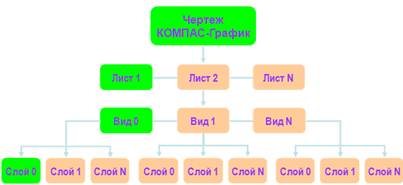
Изменение параметров листа.Для управления листами, видами и слоями в системе предусмотрен специальный элемент интерфейса – Менеджер документа.
· Щёлкните мышью на строке параметров листа в правой части окна Менеджера документа.
· Раскройте список форматов и укажите А3.
· Щелкните на пиктограмме Ориентациядля выбора горизонтальной ориентации листа.
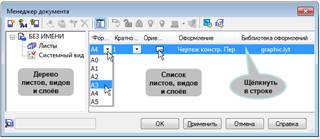
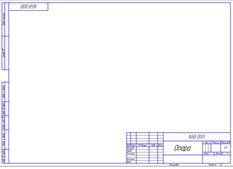
4. КАК ДОБАВИТЬ НОВЫЕ ЛИСТЫ:

· Вновь нажмите кнопку Менеджер документа на панели Стандартная – на экране появится окно Менеджера документа.

· Для добавления нового листа нажмите кнопку Создать лист на Панели инструментов окна Менеджера документа.
· Задайте для нового листа формата А3 и вертикальнуюориентацию.
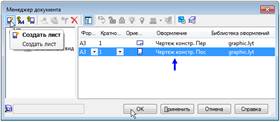
Обратите внимание, что для второго листа система автоматически установила новое оформление: Чертёж конструкторский. Последующие листы. Содержимое ячеек ОбозначениеиНаименованиебыло автоматически передано в ячейки штампа второго листа. Листы пронумерованы и подсчитано их общее количество.
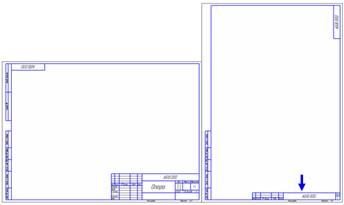
· Самостоятельно создайте в чертеже третий лист с параметрами по умолчанию: формат А4, вертикальной ориентации.
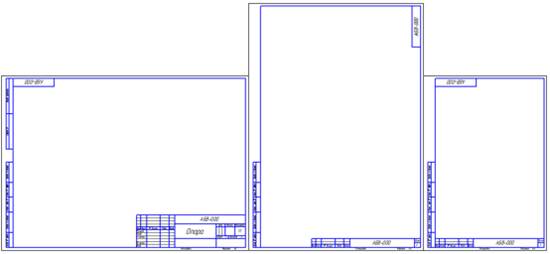
5. КАК УДАЛИТЬ ЛИСТЫ:

· Вызовите Менеджер документа .
· В списке листов щелчком мыши выделите строку того листа, который нужно удалить, например второго.

В окне документа из чертежа будет удалён второй лист.
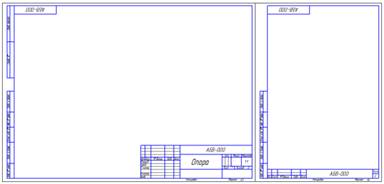
 | Изменение формата и ориентации листа, добавление или удаление листов не оказывает никакого влияния на содержимое чертежа, то есть на уже имеющееся в нём изображение: виды, сечения, разрезы и т.д. В процессе работы на документом можно выполнять эти операции многократно. Возможно, придётся заново скомпоновать чертёж: переместить виды на листах для их равномерного заполнения. |
6. КАК ИЗМЕНИТЬ СТИЛЬ ОФОРМЛЕНИЯ ЛИСТА.Система автоматически настраивает стиль оформления первого и последующих листов чертежа, располагая в них нужный тип основной надписи.

При необходимости можно выбрать стиль оформления любого листа вручную. Предположим, по каким-то причинам на втором листе чертежа тоже нужен большой штамп.

· Вызовите Менеджер документа .
· Щёлкните мышью в строке параметров второго листа – строка станет активной и будет выделена цветом.
· Щёлкните мышью в графе Оформление.
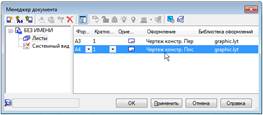
· В появившемся на экране окне отсортируйте список стилей оформления щелчком на кнопке Номер. Сортировка может выполняться в порядке возрастания и убывания номеров.
· Укажите стиль с номером 1 – Чертеж конструкторский. Первый лист. ГОСТ 2.104-2006.
· Нажмите ОК.
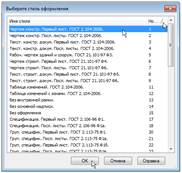
· В окне Менеджера документа нажмите ОК – на чертеже система изменит стиль оформления второго листа чертежа.
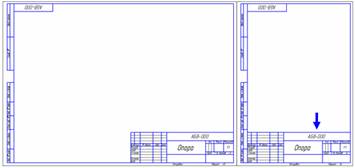
 | Стиль оформления листа документа полностью определяет его вид и свойства. Например, создав новый чертёж с параметрами по умолчанию и применив к нему стиль с номером 47, вы получите совершенно другой документ – Извещение об изменении. Первый лист ГОСТ 2.503-90 Ф1. В КОМПАС-3D предусмотрено большое количество стандартных стилей документов, которые хранятся в специальных библиотеках стилей. Кроме того можно создавать свои собственные стили. |
7. ПРОЧИЕ НАСТРОЙКИ ЧЕРТЕЖА.Кроме самых важных параметров чертежа – количество листов, их формат, ориентация и оформление, чертёж обладает многими другими настройками. Доступ к ним осуществляется через меню Сервис. Ниже рассматриваются основные из них.
· Выполните команду Сервис – Параметры.

· На экране будет открыто диалоговое окно Параметры. Текущей вкладкой в окне будет Текущий чертёж.
В насыщенных чертежах с большим количеством размеров можно уменьшить геометрические параметры: выход выносной линии за размерную, длину и угол стрелки, расстояние от выносной линии до текста и т.п. Изменения влияют сразу на все размеры на чертеже. Настройка параметров отдельных размеров не предусмотрена.
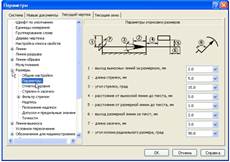

Здесь можно настроить точности размерных надписей линейных и угловых размеров. Например, на чертеже много линейных размеров, размерные надписи которых, по каким-то причинам (неточное черчение, импорт чертежей из других систем, сканированные и затем векторизованные чертежи) имеют дробное значение. Установив для параметра Число знаков после запятой значение , можно округлить все размеры на чертеже до ближайшего целого значения.

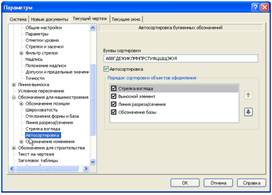
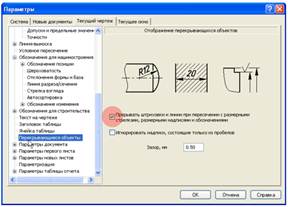

 | Это позволит автоматизировать заполнение ячейки Масштаб основной надписи чертежа – система будет автоматически вставлять в эту ячейку ссылку на масштаб первого созданного пользователем вида. |
По умолчанию нумерация листов чертежа и определение их количества выполняется автоматически. Попытки заполнить графы основной надписи Номер листа и Количество листоввручную будут блокированы. Если отключить опцию Автоматическая нумерация листов, можно ввести произвольный номер для каждого листа и произвольное значение общего количества листов.

Опция Разбиение на зоны включает разбиение листов на зоны и позволяет настроить параметры разбиения.
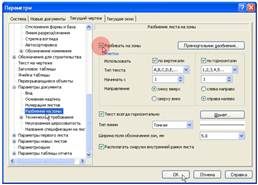
· Закройте диалог Параметрыщелчком на кнопке ОК.

· Закройте чертёж щелчком на кнопке Закрыть в правом верхнем углу окна.
КОНТРОЛЬНЫЕ ВОПРОСЫ И ЗАДАНИЯ:
1. Что можно осуществить через команды Сервис – Параметры?
2. Как настроить масштаб основной надписи графических документов?
3. Какой формат установлен по умолчанию при создании чертежа?
4. Какие команды задают заполнение основной надписи чертежа?
5. Какое количество листов, видов и слоёв можно задать при создании нового чертежа?
6. Как можно изменить параметры листа?
7. Какие команды необходимо использовать при добавлении (удалении) листа?
8. Какую команду необходимо вызвать при изменении стиля оформления листа?
9. Где можно настроить точность, шероховатость, автосортировку?
10. Где можно нумеровать листы и как?
Безусловным преимуществом программы подготовки конструкторских чертежей КОМПАС является ее ориентация на требования стандартов Единой системы конструкторской документации (ЕСКД).
К этому относятся предопределенные размеры форматов рабочего поля чертежа, шаблоны рамок, граф, основных надписей листов, имеющиеся в программе и вызываемые в диалогах начала работы по созданию чертежа. Выбор формата производится в диалоге Формат листа окна Параметры. Вызов диалога возможен командой Сервис – Параметры через главное меню или командой Параметры текущего чертежа. через контекстное меню нажатием правой кнопки мыши на поле построения чертежа. При необходимости к чертежу могут быть добавлены дополнительные листы командой Вставка – Лист. Чтобы изменить или настроить оформление листов форматов, в окне Параметры надо выбрать вкладку Текущий чертеж, в левом меню настроек раскрыть строку Параметры первого листа и выбрать команду Формат:

В диалоге удобно выполнено раскрывающееся меню выбора формата из стандартного ряда от А0 до А5. Здесь же выбирается кратность формата от 1 до 9 и ориентация чертежа. Можно задать пользовательский размер формата от 90 до 10000 мм по ширине и от 50 до 10000 мм по высоте. При вводе в поле размера числа превышающего указанные пределы выдается предупреждение с указанием допустимого диапазона. Разумеется, выбор ориентации и кратности невозможен при задании пользовательского размера. Следующей за командой Формат идет команда Оформление. Открыв окно оформления и нажав на кнопку с многоточием (команда Выбрать) в конце строки с названием вида оформления, открывается окно диалога выбора стиля оформления чертежей. Первые пятнадцать стилей, отсортированные по номерам, представлены на рисунке:

В оформлении первого листа по умолчанию присутствует основная надпись, размещаемая вдоль длинной или короткой стороны формата в зависимости от ориентации листа чертежа. Второй и последующие листы, опять же по умолчанию, оформляются без основной надписи. Следует учитывать, что наименьший формат, на котором возможно размещение основной надписи машиностроительного чертежа, – это А4 вертикальной ориентации, причем главная таблица располагается вдоль короткой стороны рамки. КОМПАС позволяет использование горизонтального формата А4 и формата А5 с любой ориентацией, и даже прорисовывает на этих форматах таблицы и графы основной надписи, но подобное применение является некорректным и недопустимым по стандарту.
В диалоге Параметры можно задать настройки для вновь открываемых первых и последующих листов на вкладке Новые документы в меню Графический документ. Задание параметров первого листа и для новых, и для текущего документов приводит к немедленному изменению отображения формата, но аналогичные параметры для новых листов действуют только для вновь открываемых форматов. Если чертежный документ содержит помимо первого дополнительные листы, их корректировку следует вести в диалоге Менеджер документа, вызываемого или из главного меню Вставка – Слой, или кликнув по пиктограмме графического меню с изображением трех листов Состояния слоев/Изменить состояния слоев. В диалоге Менеджера документов также можно управлять параметрами видов. Для возможности выбора видов или листов должна быть нажата кнопка Дерево видов и слоев этого диалога. На скриншоте диалога Менеджера документов показ дерева видов отключен:

На следующем рисунке отображено окно, соответствующее указанным настройкам листов:

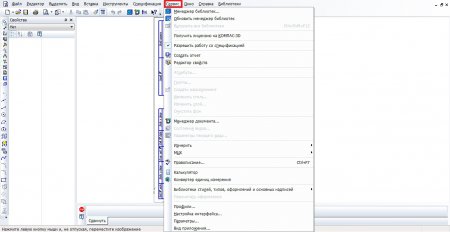
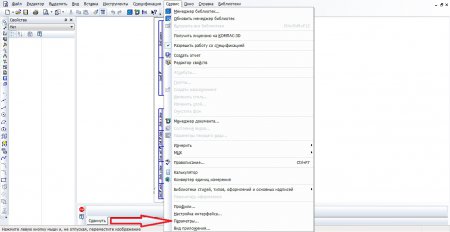
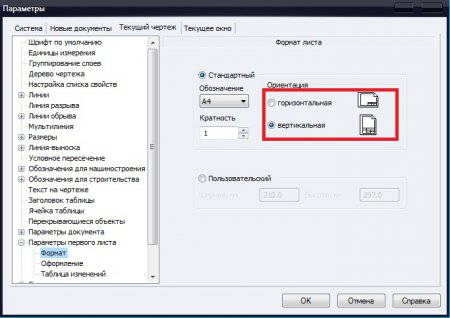
Как вы видите по изображению выше выделенная красным область как раз и меняет ориентацию вашего чертежа. Для смены просто установите флажок (кружок с синей точкой внутри) напротив необходимой вам ориентации. В моем случае я изменю с вертикальной на горизонтальную.
Читайте также:

